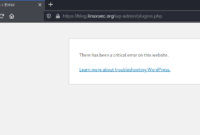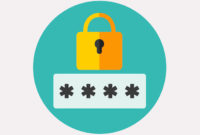Menampilkan Statistik Google Analytics di Dashboard WordPress. Menampilkan statistik kadang dianggap perlu bagi beberapa blogger karena dengan mengetahui statistik pengunjung, pemilik situs bisa mempelajari data tersebut untuk menentukan strategi apa yang akan digunakan untuk mendongkrak visitor di websitenya.
Di WordPress sendiri untuk menampilkan statistik sebenarnya dapat menggunakan Jetpack. Keakuratannya sama seperti Google Analytics. Namun beberapa user termasuk saya kurang menyukai tipe plugin All in One seperti Jetpack, apalagi Jetpack sendiri dikenal sebagai plugin yang berdampak besar pada performa situs, apalagi jika spesifikasi server yang ktia gunakan pas-pasan.
Nah disini kita bisa gunakan Google Analytics. Dan jika pengguna ingin melihat hasil instan tanpa bolak-balik mengecek situs Google Analytics, atau agar penulis lain dengan role dibawahnya (misalnya Editor) dapat melihat statistik tersebut meski tidak memiliki akses ke akun Google Analytics, kita memerlukan plugin tambahan.
Ada banyak plugin yang bisa digunakan untuk menampilkan statistik Google Analytics di WordPress, namun disini saya merekomendasikan plugin dari ExactMetrics. Selain memiliki review yang bagus dari pengguna, plugin ini juga uptodate.
Menampilkan Statistik Google Analytics di Dashboard WordPress
Oke sekarang langsung ke tutorialnya saja. Pertama, kita install Google Analytics Dashboard for WP by ExactMetrics lewat menu Plugin di dashboard WordPress. Pastikan kalian menggunakan role administrator.
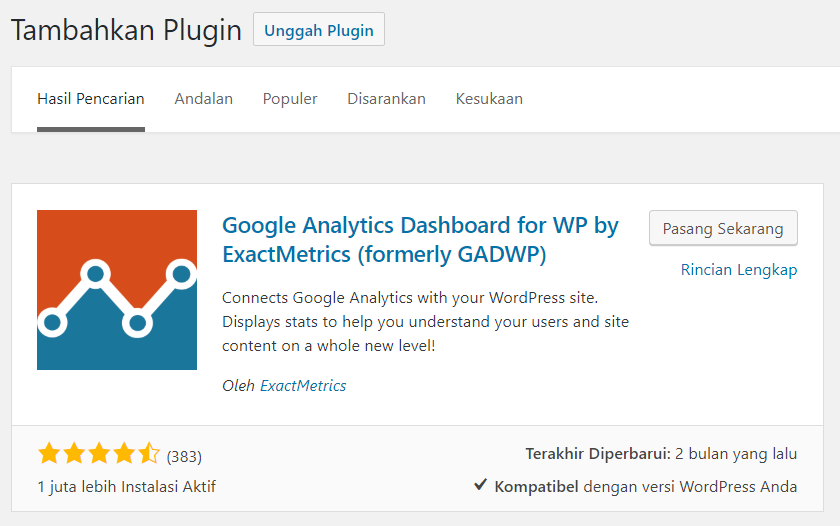
Selanjutnya klik Settings
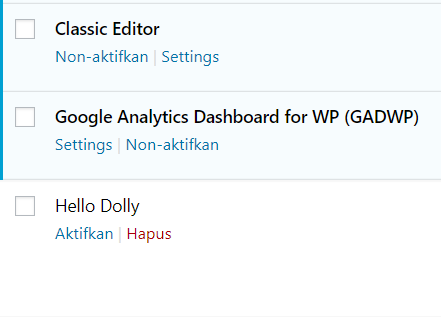
Klik Authorize Plugin
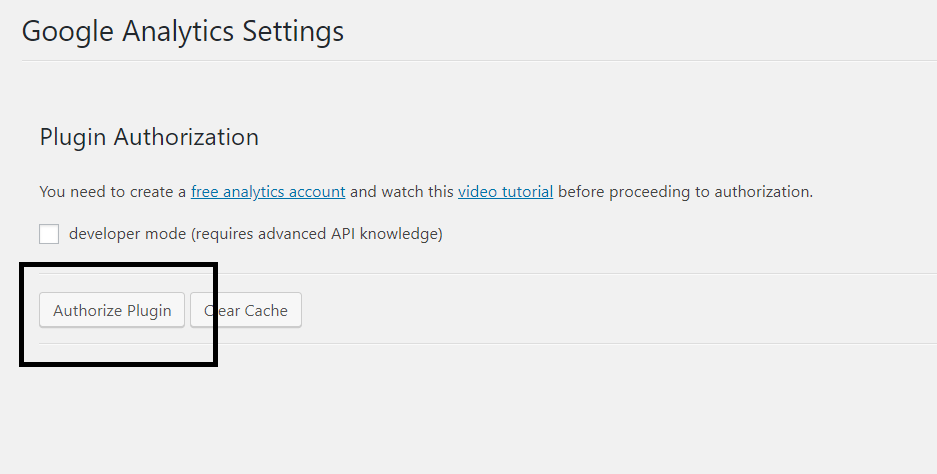
Untuk mengintegrasikan plugin dengan akun Google Analytics, kalian memerlukan kode akses. Klik Get Access Code.
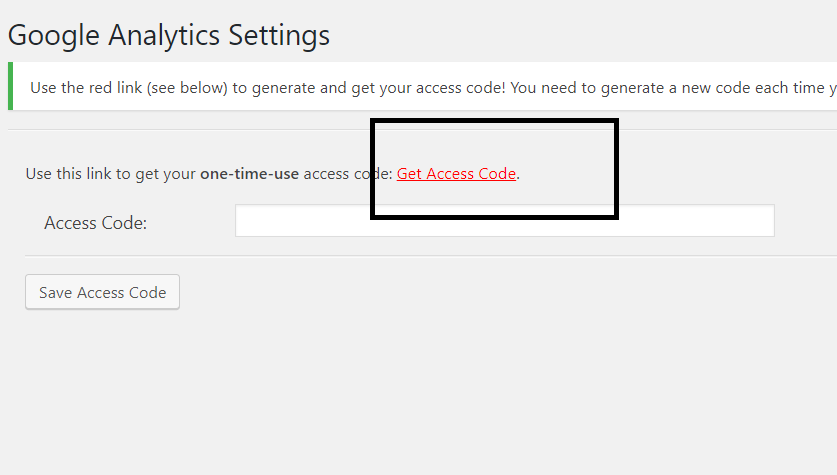
Selanjutnya login ke akun Google yang didalamnya terdapat akun Google Analytics untuk situs terkait.
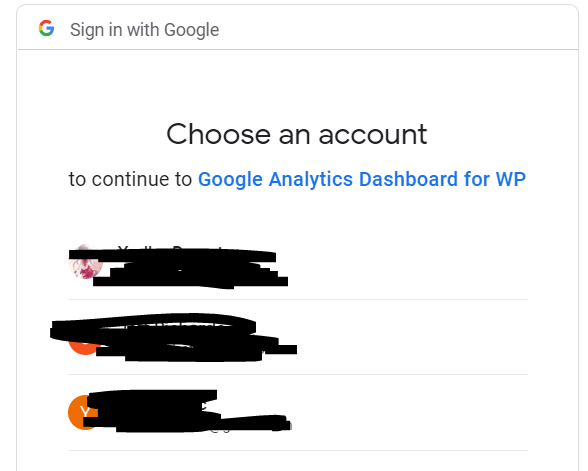
Kalian akan mendapatkan kode akses yang digunakan untuk menghubungkan akun Google Analytics dengan plugin GADWP.
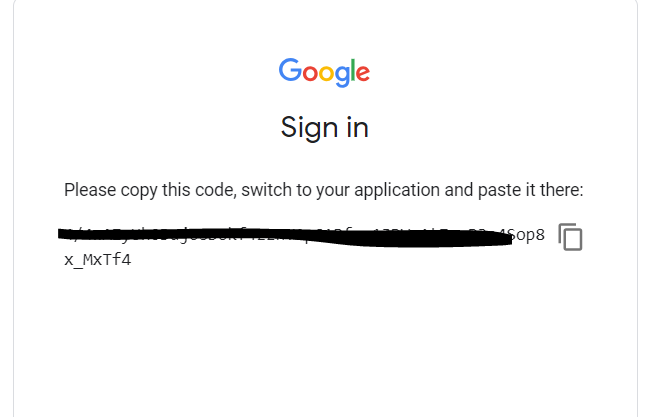
Kembali ke halaman plugin GADWP lalu masukkan kode aksesnya dan klik save access code.
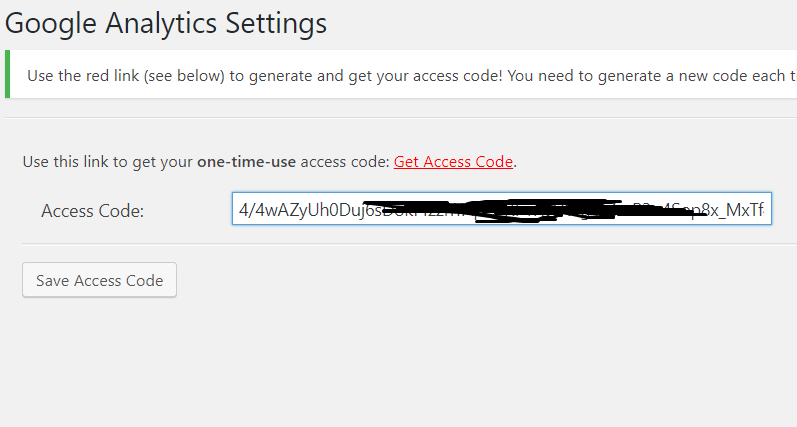
Select View pilih domain di Google Analytics yang sesuai, lalu klik lock selection.
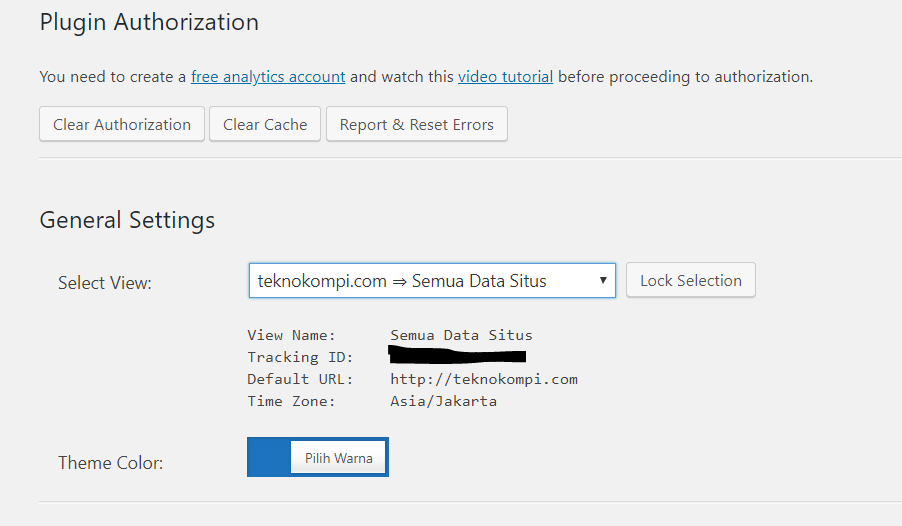
Lalu klik Save Changes.
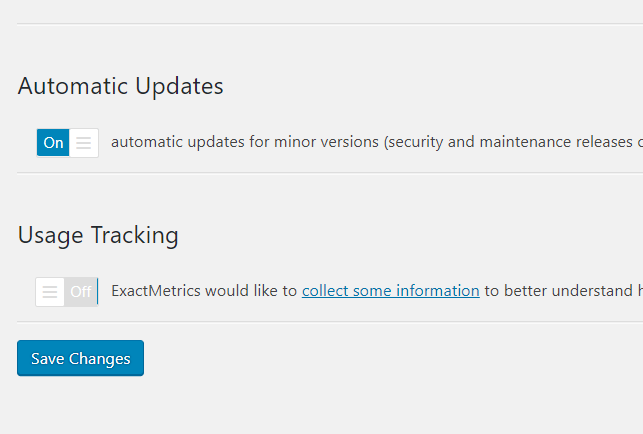
Selesai. Jika akun Google Analyticsnya sudah pernah dipakai sebelumnya, statistik akan langsung tampil. Namun jika akun baru, tinggu beberapa saat hingga didapatkan statistik yang bisa ditampilkan.
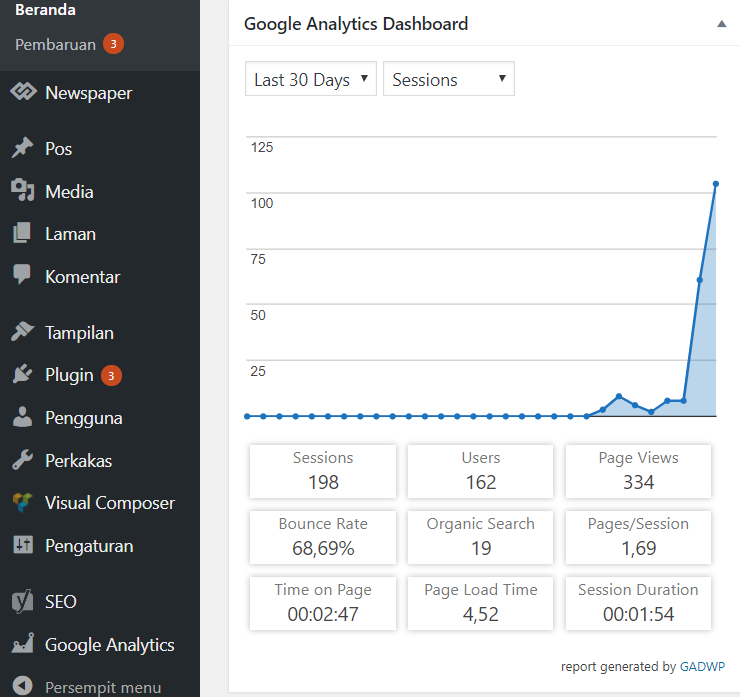
Oke sekian tutorial kali ini, semoga bermanfaat. Jika ada yang kurang jelas silahkan tinggalkan komentar.